修复IE方法集锦
win10系统修复IE11方法

win10系统修复IE11⽅法
我也是⼿贱卸载了IE11,启⽤或关闭Windows功能⾥也没有Internet Explorer 11,今天意外发现了解决办法。
设置--应⽤--应⽤和功能--管理可选功能--添加功能--Internet Explorer 11,点开进⾏安装,
然后重启电脑,即可在启⽤或关闭Windows功能⾥找到Internet Explorer 11。
您在启⽤或关闭Windows功能上勾选没有⽤,那可能是系统⽂件损坏。
1、⾸先我们先进⾏组件修复:
同时按下Win键+X,选择命令提⽰符(管理员),然后输⼊以下指令(也可以右键复制粘贴)逐个执⾏:
dism/Online /Cleanup-Image /CheckHealth
dism/Online /Cleanup-Image /RestoreHealth
sfc /scannow
2、修复完成后,再进⼊“启⽤或关闭windows功能”中,勾选IE选项,确定安装。
勾选IE选项,确定安装
修复系统后,我们就能解决在Win10“启⽤或关闭windows功能”中卸载ie11后⽆法重新安装的问题了。
系统修复也可以解决别的组件⽆法安装问题,如.net 3.5等!希望能够帮助到⼤家!。
如何修复IE
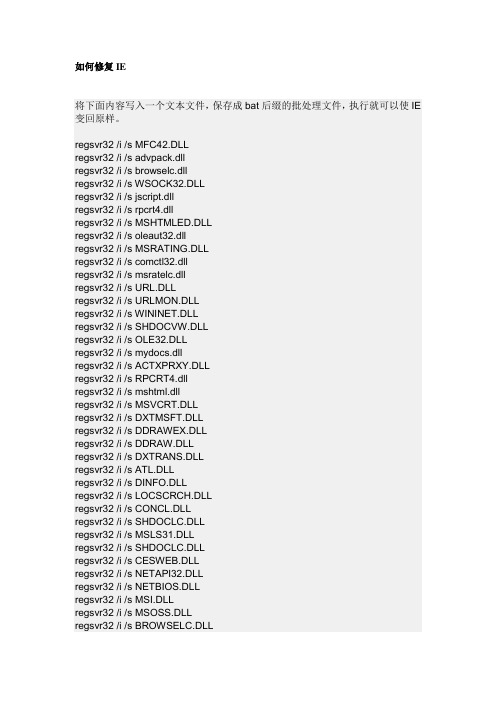
如何修复IE将下面内容写入一个文本文件,保存成bat后缀的批处理文件,执行就可以使IE 变回原样。
regsvr32 /i /s MFC42.DLLregsvr32 /i /s advpack.dllregsvr32 /i /s browselc.dllregsvr32 /i /s WSOCK32.DLLregsvr32 /i /s jscript.dllregsvr32 /i /s rpcrt4.dllregsvr32 /i /s MSHTMLED.DLLregsvr32 /i /s oleaut32.dllregsvr32 /i /s MSRATING.DLLregsvr32 /i /s comctl32.dllregsvr32 /i /s msratelc.dllregsvr32 /i /s URL.DLLregsvr32 /i /s URLMON.DLLregsvr32 /i /s WININET.DLLregsvr32 /i /s SHDOCVW.DLLregsvr32 /i /s OLE32.DLLregsvr32 /i /s mydocs.dllregsvr32 /i /s ACTXPRXY.DLLregsvr32 /i /s RPCRT4.dllregsvr32 /i /s mshtml.dllregsvr32 /i /s MSVCRT.DLLregsvr32 /i /s DXTMSFT.DLLregsvr32 /i /s DDRAWEX.DLLregsvr32 /i /s DDRAW.DLLregsvr32 /i /s DXTRANS.DLLregsvr32 /i /s ATL.DLLregsvr32 /i /s DINFO.DLLregsvr32 /i /s LOCSCRCH.DLLregsvr32 /i /s CONCL.DLLregsvr32 /i /s SHDOCLC.DLLregsvr32 /i /s MSLS31.DLLregsvr32 /i /s SHDOCLC.DLLregsvr32 /i /s CESWEB.DLLregsvr32 /i /s NETAPI32.DLLregsvr32 /i /s NETBIOS.DLLregsvr32 /i /s MSI.DLLregsvr32 /i /s MSOSS.DLLregsvr32 /i /s BROWSELC.DLLregsvr32 /i /s MFC42LOC.DLLregsvr32 /i /s imm32.dllregsvr32 /i /s VERSION.dllregsvr32 /i /s ADVAPI32.dllregsvr32 /i /s OLEPRO32.DLLregsvr32 /i /s shell32.dllregsvr32 /i /s shlwapi.dll最后记得重新启动.续:方法一:修复Internet Explorer 6.0执行以下步骤修复Internet Explorer 6.0:1. 使用系统文件检查工具扫描电脑上所有写保护的文件:a. 单击开始->运行;弹出运行文本框;b. 在打开:栏中键入sfc /scannow,然后单击确定。
IE的常见错误提示及解决方法

IE的常见错误提示及解决方法Internet Explorer(IE)是微软开发的一款常用的Web浏览器。
虽然IE在过去几年中已经逐渐被其他浏览器取代,但仍然有许多人在使用它。
然而,有时用户在使用IE时会遇到一些常见的错误提示。
在本文中,我们将介绍一些常见的IE错误提示及其解决方法。
1. Internet Explorer 无法显示网页这是用户经常遇到的一个问题。
当用户尝试打开一个网页时,IE窗口只显示一个空白页,而不是网页内容。
这可能是由于许多原因引起的,包括网络连接问题、DNS错误或浏览器设置问题。
解决方法:-检查网络连接:确保您的计算机连接到互联网,并且没有任何网络问题,如断开的连接或有线/无线网络设置错误。
- 清除浏览器缓存:在IE中,选择“工具”>“Internet选项”>“常规”选项卡>“删除”,然后选择“临时Internet文件”和“网页文件”复选框,最后点击“删除”按钮。
- 重置IE设置:在IE中,选择“工具”>“Internet选项”>“高级”选项卡,然后点击“重置”按钮,并选择“删除个人设置”复选框,最后点击“重置”按钮。
-检查防火墙和安全软件:有时防火墙或安全软件可能会阻止IE访问互联网。
您可以尝试禁用它们或修改其设置,以允许IE访问互联网。
2.页面加载缓慢或卡住当您打开一个网页时,IE可能会出现加载缓慢或卡住的问题。
这可能是由于多种原因,包括网页大小过大、网络连接不稳定或IE插件冲突。
解决方法:-减小网页大小:大型图像或视频等内容可能会导致网页加载缓慢。
您可以尝试减小网页大小,如降低图像质量或移除不必要的元素。
-检查网络连接:确保您的计算机连接到互联网,并且没有任何网络问题。
您可以尝试重新启动您的无线路由器或切换到有线网络连接。
-禁用或删除IE插件:有时IE插件可能会导致页面加载缓慢或IE崩溃。
您可以尝试禁用或删除不必要的插件,通过选择“工具”>“管理加载项”菜单,在“工具栏和扩展”选项卡中禁用插件。
IE浏览器经典故障解决方案汇总
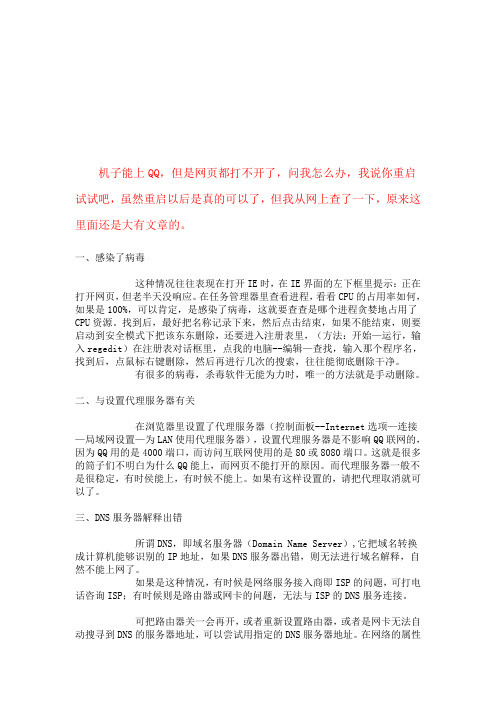
机子能上QQ,但是网页都打不开了,问我怎么办,我说你重启试试吧,虽然重启以后是真的可以了,但我从网上查了一下,原来这里面还是大有文章的。
一、感染了病毒这种情况往往表现在打开IE时,在IE界面的左下框里提示:正在打开网页,但老半天没响应。
在任务管理器里查看进程,看看CPU的占用率如何,如果是100%,可以肯定,是感染了病毒,这就要查查是哪个进程贪婪地占用了CPU资源。
找到后,最好把名称记录下来,然后点击结束,如果不能结束,则要启动到安全模式下把该东东删除,还要进入注册表里,(方法:开始—运行,输入regedit)在注册表对话框里,点我的电脑--编辑—查找,输入那个程序名,找到后,点鼠标右键删除,然后再进行几次的搜索,往往能彻底删除干净。
有很多的病毒,杀毒软件无能为力时,唯一的方法就是手动删除。
二、与设置代理服务器有关在浏览器里设置了代理服务器(控制面板--Internet选项—连接—局域网设置—为LAN使用代理服务器),设置代理服务器是不影响QQ联网的,因为QQ用的是4000端口,而访问互联网使用的是80或8080端口。
这就是很多的筒子们不明白为什么QQ能上,而网页不能打开的原因。
而代理服务器一般不是很稳定,有时侯能上,有时候不能上。
如果有这样设置的,请把代理取消就可以了。
三、DNS服务器解释出错所谓DNS,即域名服务器(Domain Name Server),它把域名转换成计算机能够识别的IP地址,如果DNS服务器出错,则无法进行域名解释,自然不能上网了。
如果是这种情况,有时候是网络服务接入商即ISP的问题,可打电话咨询ISP;有时候则是路由器或网卡的问题,无法与ISP的DNS服务连接。
可把路由器关一会再开,或者重新设置路由器,或者是网卡无法自动搜寻到DNS的服务器地址,可以尝试用指定的DNS服务器地址。
在网络的属性里进行,(控制面板—网络和拔号连接—本地连接—右键属性—TCP/IP协议—属性—使用下面的DNS服务器地址)。
Win 7 IE浏览器修复
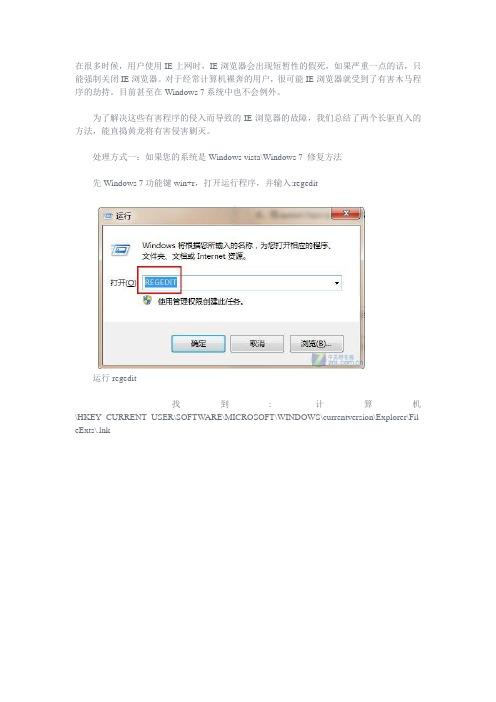
在很多时候,用户使用IE上网时,IE浏览器会出现短暂性的假死,如果严重一点的话,只能强制关闭IE浏览器。
对于经常计算机裸奔的用户,很可能IE浏览器就受到了有害木马程序的劫持。
目前甚至在Windows 7系统中也不会例外。
为了解决这些有害程序的侵入而导致的IE浏览器的故障,我们总结了两个长驱直入的方法,能直捣黄龙将有害侵害剿灭。
处理方式一:如果您的系统是Windows vista\Windows 7 修复方法先Windows 7功能键win+r,打开运行程序,并输入:regedit运行regedit找到: 计算机\HKEY_CURRENT_USER\SOFTWARE\MICROSOFT\WINDOWS\currentversion\Explorer\Fil eExts\.lnkregedit你会发现有openwithlist 和openwithprogids 两项,如果有其他的选项将其删除(如上图所示)再将openwithlist内的除默认以外的所有键值都删除。
将openwithprogids内的除默认和lnkfile以外的所有键值都删除。
保存退出即可。
处理方式二:打开注册表,找到HKEY_USERS\S-1-5-21-3018251054-2002470566-3220277462-1000\Software\Microsoft\Wind ows\CurrentV ersion\Explorer\FileExts\.lnk\UserChoice新建项右侧的Progid键值Applications\\notepad.exe正是记事本,右键将其删除却提示错误不能删除,于是只得将UserChoice这项删除,再右键点击HKEY_USERS\S-1-5-21-3018251054-2002470566-3220277462-1000\Software\Microsoft\Wind ows\CurrentV ersion\Explorer\FileExts\.lnk新建UserChoice在注册表中上述的目录下,新建一个“项”,名称:UserChoice。
IE浏览器修复方法
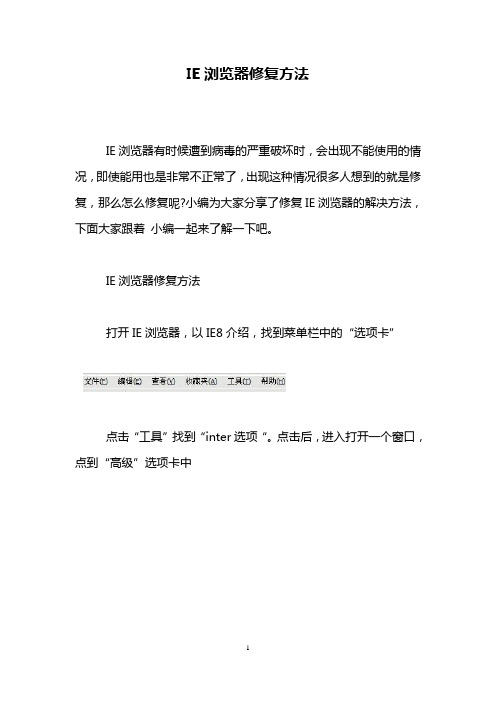
IE浏览器修复方法
IE浏览器有时候遭到病毒的严重破坏时,会出现不能使用的情况,即使能用也是非常不正常了,出现这种情况很多人想到的就是修复,那么怎么修复呢?小编为大家分享了修复IE浏览器的解决方法,下面大家跟着小编一起来了解一下吧。
IE浏览器修复方法
打开IE浏览器,以IE8介绍,找到菜单栏中的“选项卡”
点击“工具”找到“inter选项“。
点击后,进入打开一个窗口,点到“高级”选项卡中
点击最下面的“重置”按钮,选择其中的“删除个性化设置”之后点击“重置”
这个时候会再打开一个删除的程序窗口
5等待进行完”删除个性化设置之后“,关闭这个窗口,系统会提示您”需要重启IE“
6然后关闭IE,重新打开IE。
登陆您想要去的网址就可以了。
看过“IE浏览器修复方法”的人还看了:
1.IE常见故障及解决办法
2.如何清理IE缓存
3.Win7添加桌面IE图标的方法
4.ie发生错误怎么办
5.IE浏览器怎么用。
IE浏览器防护和修复全攻略
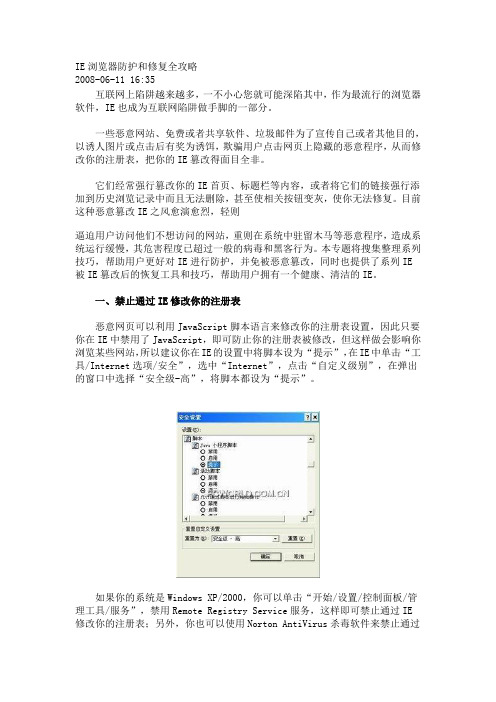
IE浏览器防护和修复全攻略2008-06-11 16:35互联网上陷阱越来越多,一不小心您就可能深陷其中,作为最流行的浏览器软件,IE也成为互联网陷阱做手脚的一部分。
一些恶意网站、免费或者共享软件、垃圾邮件为了宣传自己或者其他目的,以诱人图片或点击后有奖为诱饵,欺骗用户点击网页上隐藏的恶意程序,从而修改你的注册表,把你的IE篡改得面目全非。
它们经常强行篡改你的IE首页、标题栏等内容,或者将它们的链接强行添加到历史浏览记录中而且无法删除,甚至使相关按钮变灰,使你无法修复。
目前这种恶意篡改IE之风愈演愈烈,轻则逼迫用户访问他们不想访问的网站,重则在系统中驻留木马等恶意程序,造成系统运行缓慢,其危害程度已超过一般的病毒和黑客行为。
本专题将搜集整理系列技巧,帮助用户更好对IE进行防护,并免被恶意篡改,同时也提供了系列IE被IE篡改后的恢复工具和技巧,帮助用户拥有一个健康、清洁的IE。
一、禁止通过IE修改你的注册表恶意网页可以利用JavaScript脚本语言来修改你的注册表设置,因此只要你在IE中禁用了JavaScript,即可防止你的注册表被修改,但这样做会影响你浏览某些网站,所以建议你在IE的设置中将脚本设为“提示”,在IE中单击“工具/Internet选项/安全”,选中“Internet”,点击“自定义级别”,在弹出的窗口中选择“安全级-高”,将脚本都设为“提示”。
如果你的系统是Windows XP/2000,你可以单击“开始/设置/控制面板/管理工具/服务”,禁用Remote Registry Service服务,这样即可禁止通过IE修改你的注册表;另外,你也可以使用Norton AntiVirus杀毒软件来禁止通过IE修改注册表,该软件中新增了Script Blocking功能,可以将通过IE修改注册表的代码定义为Trojan.Offensive,并予以拦截。
二、及时给你的IE打补丁最好的预防办法是及时给IE打补丁,安装Microsoft Windows Script 5.6(下载地址:/downloads/details.aspx?FamilyID=c717d943-7e4 b-4622-86eb-95a22b832caa&DisplayLang=zh-cn)Microsoft Windows Script 5.6是微软最新的防止IE被篡改的补丁,有For Windows 9X/NT和For Win2000两个版本。
如何修改和修复IE主页

恶意网页还有一种类似的伎俩是,启动Windows时会弹出对话框,以显示它们的广告信息。解决办法是:展开[HKEY_LOCAL_MACHINE\Software\Wicrosoft\Windows\Current Version]主键,该主键下的子键“Winlogon”可以使Windows启动时显示信息提示框,直接将该子键删除即可避免启动时出现垃圾信息了。
6、系统启动时弹出网页或对话框
若出现启动Windows时弹出网页,这是恶意网页对Windows的“启动”组动了手脚的缘故。我们在注册表中将“启动”组内相应项目删除即可解决。
方法是:展开[HKEY_LOCAL_MACHINE\Software\Wicrosoft\Windows\Current Version\Run]主键,在右部窗口中将包含有url、htm、html、asp、php等网址属性的键值名全部删除。
以IE首页的注册表文件修改为例,我们首先要启动Windows的注册表编辑器,具体方法是点击Windows界面左下角的“开始”按钮,再选择“运行”,在弹出的对话框中输入“regedit”就可以进入注册表编辑器了。
IE首页的注册表文件是放在HKEY_CURRENT_USER\Software\Microsoft\Internet Explorer\Main\Start Page下的,而这个子键的键值就是IE首页的网址。以笔者的电脑为例,键值是,它是可以修改的,用户可以改为自己常用的网址,或是改为“about:blank”,即空白页。这样,你重启IE就可以看到效果了。
4、修改IE标题栏
我们浏览网页时,IE标题栏显示的是由当前网页决定的标题信息。但某些恶意网页通过修改注册表,使IE无论浏览什么网页都要在标题后附加一段信息,要么是某个网站的名称,要么是一些垃圾广告,甚至是一些政治反动或不堪入目的信息。
- 1、下载文档前请自行甄别文档内容的完整性,平台不提供额外的编辑、内容补充、找答案等附加服务。
- 2、"仅部分预览"的文档,不可在线预览部分如存在完整性等问题,可反馈申请退款(可完整预览的文档不适用该条件!)。
- 3、如文档侵犯您的权益,请联系客服反馈,我们会尽快为您处理(人工客服工作时间:9:00-18:30)。
修复IE方法集锦1. 恢复浏览器的标题2. 恢复IE的首页3. 恢复IE的默认页4. 修改IE浏览器缺省主页, 并且锁定设置项, 禁止用户更改回来5. IE的默认首页灰色按扭不可选6. IE右键菜单被修改7. IE默认搜索引擎被修改8. 系统启动时弹出对话框9. 注册表被禁用10. 禁止出现IE菜单中“工具”栏里“interner选项”11. 恢复隐藏的硬盘12. 删除IE分级审查密码13. 允许下载14. 恢复注册表文件打开方式15. 启动后首页会再次被修改16. 禁止使用IE“internet选项”中的“安全”菜单17. 禁止在桌面上显示图标18. 删除链接中的网站名称19. 恢复右键的使用20. 清除浏览器中的某个网址21. 恢复IE默认的搜索引擎22. 恢复“我的电脑”中文件夹的名称23. 删除文件属性中日期后的网址24. 定时弹出网页的解决方法25. 开机弹出网页的解决方法26. 删除右键菜单的网址27. 消除开机对话框28. 删除工具菜单中的网址29. 时间前面被加上站点广告30. IE浏览器里面的链接被改成站点广告31. 禁止使用IE“internet选项”中的“连接”菜单1. 恢复浏览器的标题在系统默认状态下, 是由应用程序本身来提供标题栏的信息, 但也允许用户自行在上述注册表项目中填加信息, 而一些恶意的网站正是利用了这一点来得逞的:它们将串值Window Title下的键值改为其网站名或更多的广告信息, 从而达到改变浏览者IE标题栏的目的。
具体说来受到更改的注册表项目为:HKEY_LOCAL_MACHINE\SOFTWARE\Microsoft\InternetExplorer\Main\Window TitleHKEY_CURRENT_USER\Software\Microsoft\Internet Explorer\Main\Window Title解决办法:①在Windows启动后, 点击“开始”→“运行”菜单项, 在“打开”栏中键入regedit, 然后按“确定”键;②展开注册表到HKEY_LOCAL_MACHINE\SOFTWARE\Microsoft\Internet Explorer\Main下, 在右半部分窗口中找到串值“Window Title”, 将该串值删除即可, 或将WindowTitle的键值改为“IE浏览器”等你喜欢的名字;③同理, 展开注册表到HKEY_CURRENT_USER\Software\Microsoft\Internet Explorer\Main然后按②中所述方法处理。
④退出注册表编辑器, 重新启动计算机, 运行IE, 你会发现困扰你的问题解决了!从“开始”菜单上选择“运行”命令, 打开“运行”对话框。
在“打开”栏里输入“regedit”, 然后按“确定”。
在“注册表编辑器”窗口中, 依次点击:HKEY_CURRENT_USER、Software、Microsoft、Internet Explorer、Main(该过程类似于依次打开文件夹, 因此常常记作HKEY_CURRENT_USER\Software\Microsoft\Internet Explorer\Main以后均采用此方法), 在右边的窗口中可以看到一系列的值项(所谓值项是指出现在注册表窗口右窗格中的数据字符串, 它定义了当前所选项的值。
值项有三个部分:名称、数据类型和值本.如果在其中“名称”一栏存在“Window Title”, 那么它对应的数据字符就会显示在浏览器的标题上, 在上面按右键单击修改, 改成自己需要的就可以了。
2. 恢复IE的首页IE浏览器上方的标题栏被改成“欢迎访问……网站”的样式, 这是最常见的篡改手段,受害者众多。
受到更改的注册表项目为:HKEY_LOCAL_MACHINE\SOFTWARE\Microsoft\Internet Explorer\Main\Start PageHKEY_CURRENT_USER\Software\Microsoft\Internet Explorer\Main\Start Page通过修改“Start Page”的键值, 来达到修改浏览者IE默认连接首页的目的, 如浏览“万花谷”就会将你的IE默认连接首页修改为“ ”, 即便是出于给自己的主页做广告的目的, 也显得太霸道了一些, 这也是这类网页惹人厌恶的原因。
解决办法:①在Windows启动后, 点击“开始”→“运行”菜单项, 在“打开”栏中键入regedit, 然后按“确定”键;②展开注册表到HKEY_LOCAL_MACHINE\SOFTWARE\Microsoft\Internet Explorer\Main下, 在右半部分窗口中找到串值“Start Page”双击, 将Start Page的键值改为“about:blank”即可;③同理, 展开注册表到HKEY_CURRENT_USER\Software\Microsoft\Internet Explorer\Main在右半部分窗口中找到串值“Start Page”, 然后按②中所述方法处理。
④退出注册表编辑器, 重新启动计算机, 一切OK了!特殊例子:当IE的起始页变成了某些网址后, 就算你通过选项设置修改好了, 重启以后又会变成他们的网址啦, 十分的难缠。
其实他们是在你机器里加了一个自运行程序, 它会在系统启动时将你的IE起始页设成他们的网站。
解决办法:运行注册表编辑器regedit.exe, 然后依次展开HKEY_LOCAL_MACHINE\Software\Microsoft\Windows\Current Version\Run主键, 然后将其下的registry.exe子键删除, 然后删除自运行程序c:\Program Files\registry.exe, 最后从IE选项中重新设置起始页就好了。
3. 恢复IE的默认页有些IE被改了起始页后, 即使设置了“使用默认页”仍然无效, 这是因为IE起始页的默认页也被篡改啦。
具体说来就是以下注册表项被修改:HKEY_LOCAL_MACHINE\Software\Microsoft\InternetExplorer\Main\Default_Page_URL“Default_Page_URL”这个子键的键值即起始页的默认页。
解决办法:运行注册表编辑器, 然后展开上述子键, 将“Default_Page_UR”子键的键值中的那些篡改网站的网址改掉就好了, 或者设置为IE的默认值。
4. 修改IE浏览器缺省主页, 并且锁定设置项, 禁止用户更改回来主要是修改了注册表中IE设置的下面这些键值(DWORD值为1时为不可选):[HKEY_CURRENT_USER\Software\Policies\Microsoft\Internet Explorer\Control Panel]"Settings"=dword:1[HKEY_CURRENT_USER\Software\Policies\Microsoft\Internet Explorer\Control Panel]"Links"=dword:1[HKEY_CURRENT_USER\Software\Policies\Microsoft\Internet Explorer\Control Panel]"SecAddSites"=dword:1解决办法:将上面这些DWORD值改为“0”即可恢复功能。
5. IE的默认首页灰色按扭不可选这是由于注册表HKEY_USERS\.DEFAULT\Software\Policies\Microsoft\Internet Explorer\Control Panel下的DWORD值“homepage”的键值被修改的缘故。
原来的键值为“0”, 被修改为“1”(即为灰色不可选状态)。
解决办法:将“homepage”的键值改为“0”即可。
6. IE右键菜单被修改受到修改的注册表项目为:HKEY_CURRENT_USER\Software\Microsoft\Internet Explorer\MenuExt下被新建了网页的广告信息, 并由此在IE右键菜单中出现!解决办法:打开注册标编辑器, 找到HKEY_CURRENT_USER\Software\Microsoft\Internet Explorer\MenuExt删除相关的广告条文即可, 注意不要把下载软件FlashGet和Netants也删除掉啊, 这两个可是“正常”的呀, 除非你不想在IE的右键菜单中见到它们。
7. IE默认搜索引擎被修改在IE浏览器的工具栏中有一个搜索引擎的工具按钮, 可以实现网络搜索, 被篡改后只要点击那个搜索工具按钮就会链接到那个篡改网站。
出现这种现象的原因是以下注册表被修改:HKEY_LOCAL_MACHINE\Software\Microsoft\InternetExplorer\Search\CustomizeSearchHKEY_LOCAL_MACHINE\Software\Microsoft\InternetExplorer\Search\SearchAssistant解决办法:运行注册表编辑器, 依次展开上述子键, 将“CustomizeSearch”和“SearchAssistant ”的键值改为某个搜索引擎的网址即可。
8. 系统启动时弹出对话框受到更改的注册表项目为:HKEY_LOCAL_MACHINE\Software\Microsoft\Windows\CurrentVersion\Winlogon 在其下被建立了字符串“LegalNoticeCaption”和“LegalNoticeText”, 其中“LegalN oticeCaption”是提示框的标题, “LegalNoticeText”是提示框的文本内容。
由于它们的存在, 就使得我们每次登陆到Windwos桌面前都出现一个提示窗口, 显示那些网页的广告信息!你瞧, 多讨厌啊!解决办法:打开注册表编辑器, 找到HKEY_LOCAL_MACHINE\Software\Microsoft\Windows\CurrentVersion\Winlogon 这一个主键, 然后在右边窗口中找到“LegalNoticeCaption”和“LegalNoticeText”这两个字符串, 删除这两个字符串就可以解决在登陆时出现提示框的现象了。
9. 注册表被禁用这是由于注册表HKEY_CURRENT_USER\Software\Microsoft\Windows\CurrentVersion\Policies\Sy stem下的DWORD值“DisableRegistryTools”被修改为“1”的缘故, 将其键值恢复为“0”即可恢复注册表的使用。
